Click-to-Dial
Agenten können Click-to-Dial-, Click-to-E-Mail- und Click-to-SMS-Funktionen nutzen, um Anrufe zu tätigen, E-Mails zu initiieren oder SMS-Nachrichten zu versenden. Die Funktionalität ist je nach Produkt unterschiedlich.
Der folgende Inhalt gilt für Genesys Cloud für Chrome und Genesys Cloud für Firefox.
Die Erweiterung ermöglicht tel: links und mailto: links auf Webseiten zu anklickbaren Links zu machen. Die Erweiterung bietet zwei Optionen:
- Aktivieren Sie Click-to-Dial – Diese Funktionalität ist standardmäßig ausgewählt.
- Aktivieren Sie Click-to-Dial in dynamischen Inhalten – Auf dynamischen Webseiten können Sie diese Option auswählen, wenn eine Telefonnummer nicht anklickbar ist.
Sie können den Client so konfigurieren, dass er im Namen einer Warteschlange einen Anruf tätigt oder eine E-Mail sendet. Weitere Informationen finden Sie unter Konfigurieren Sie Click-to-Dial.
Anrufe
Bei Direktanrufen stellt der Kunde den Anruf sofort durch.
Bei Anrufen im Namen einer Warteschlange füllt die Nebenstelle automatisch das Feld Name oder Nummer aus
- Geben Sie im Feld On Behalf of Queue den Namen der Warteschlange ein
- Klicken Sie auf . Rufen Sieauf.
E-Mails
Bei E-Mails füllt die Erweiterung das Feld Recipient Email automatisch aus
- Geben Sie im Feld On Behalf of Queue den Namen der Warteschlange ein
- Klicken Sie auf Verfassen.
Weitere Informationen finden Sie unter Einen Anruf tätigen, Eine E-Mail senden, Click-to-Dial konfigurierenund Click-to-Dial ausschalten.
Der folgende Inhalt bezieht sich auf Genesys Cloud Embeddable Framework.
Die Integration ermöglicht es Ihnen, Daten in Ihrem CRM zu verwenden, um Anrufe zu tätigen, E-Mails oder SMS-Nachrichten zu versenden.
Sie können den Client so konfigurieren, dass er im Namen einer Warteschlange einen Anruf tätigt, eine E-Mail sendet oder eine SMS-Nachricht versendet. Weitere Informationen finden Sie unter Konfigurieren Sie Click-to-Dial.
Anrufe
Bei Direktanrufen stellt der Kunde den Anruf sofort durch.
Bei Anrufen im Namen einer Warteschlange füllt die Integration das Feld Name oder Nummer automatisch aus
- Geben Sie im Feld On Behalf of Queue den Namen der Warteschlange ein
- Klicken Sie auf . Rufen Sieauf.
E-Mails
Bei E-Mails füllt die Integration das Feld Recipient Email automatisch aus
- Geben Sie im Feld On Behalf of Queue den Namen der Warteschlange ein
- Klicken Sie auf Verfassen.
SMS-Nachricht
Bei SMS-Nachrichten füllt die Integration das Feld Nummer automatisch aus
- Geben Sie im Feld On Behalf of Queue den Namen der Warteschlange ein
- Klicken Sie auf Verfassen.
Weitere Informationen finden Sie unter Anrufen, Senden einer E-Mail, Senden einer SMSund Konfigurieren von Click-to-Dial.
Der folgende Inhalt bezieht sich auf Genesys Cloud für Salesforce.
Salesforce zeigt alle Telefonnummern als klickbaren Link an (oder als Schaltfläche in High Velocity Sales). Sie können die Integration so konfigurieren, dass entweder direkt ein Anruf getätigt wird oder dass ein Anruf im Namen einer Warteschlange getätigt wird, wenn Sie auf eine Rufnummer in Salesforce klicken. Diese Konfiguration bleibt bestehen, bis Sie sie ändern. Weitere Informationen finden Sie unter Konfigurieren Sie Click-to-Dial.
Wenn Sie bei Direktanrufen auf eine Telefonnummer in Salesforce klicken, wird die Telefonnummer sofort gewählt.
Bei Anrufen im Namen einer Warteschlange wird das Feld Name oder Nummer automatisch mit der Telefonnummer ausgefüllt.
- Geben Sie den Namen der Warteschlange in das Feld On Behalf of Queue ein
- Klicken Sie auf . Rufen Sieauf.
In beiden Fällen wird der Salesforce-Datensatz (z. B. Kontakt, Lead oder Account) automatisch mit dem Interaktionsprotokoll verknüpft, wenn Sie den Anruf tätigen.
Das folgende Bild zeigt Click-to-Dial als anklickbaren Link.
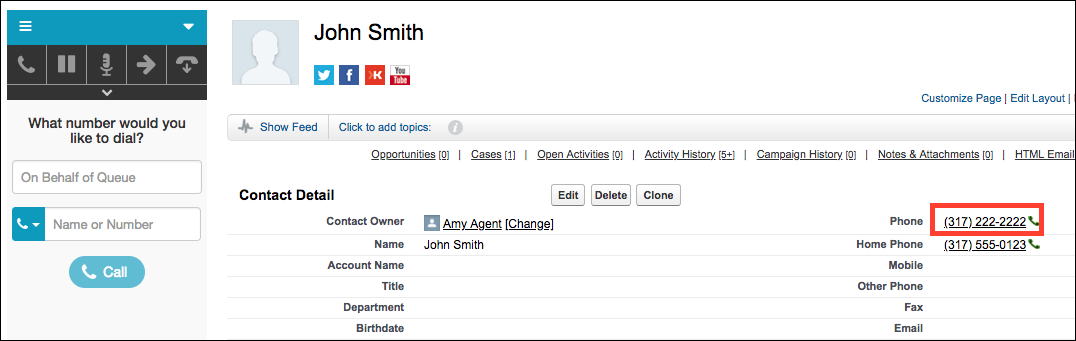
Weitere Informationen finden Sie unter Anrufe tätigen, Konfigurieren von Click-to-Dial, Erstellen von Click-to-Dial auf benutzerdefinierten Visualforce-Seitenund Anrufe tätigen mit High Velocity Sales.
Der folgende Inhalt gilt für Genesys Cloud für Zendesk.
Der Client füllt sich automatisch mit der Telefonnummer oder E-Mail-Adresse des Tickets oder des Benutzerdatensatzes, den Sie gerade anzeigen. Die Telefonnummer im Feld Name oder Nummer oder die E-Mail-Adresse im Feld Empfänger-E-Mail ändert sich, wenn Sie zwischen Datensätzen auf verschiedenen Registerkarten wechseln.
Um einen automatischen Anruf zu tätigen, klicken Sie auf Anruf. Um eine automatisch ausgefüllte E-Mail zu senden, klicken Sie auf Compose.
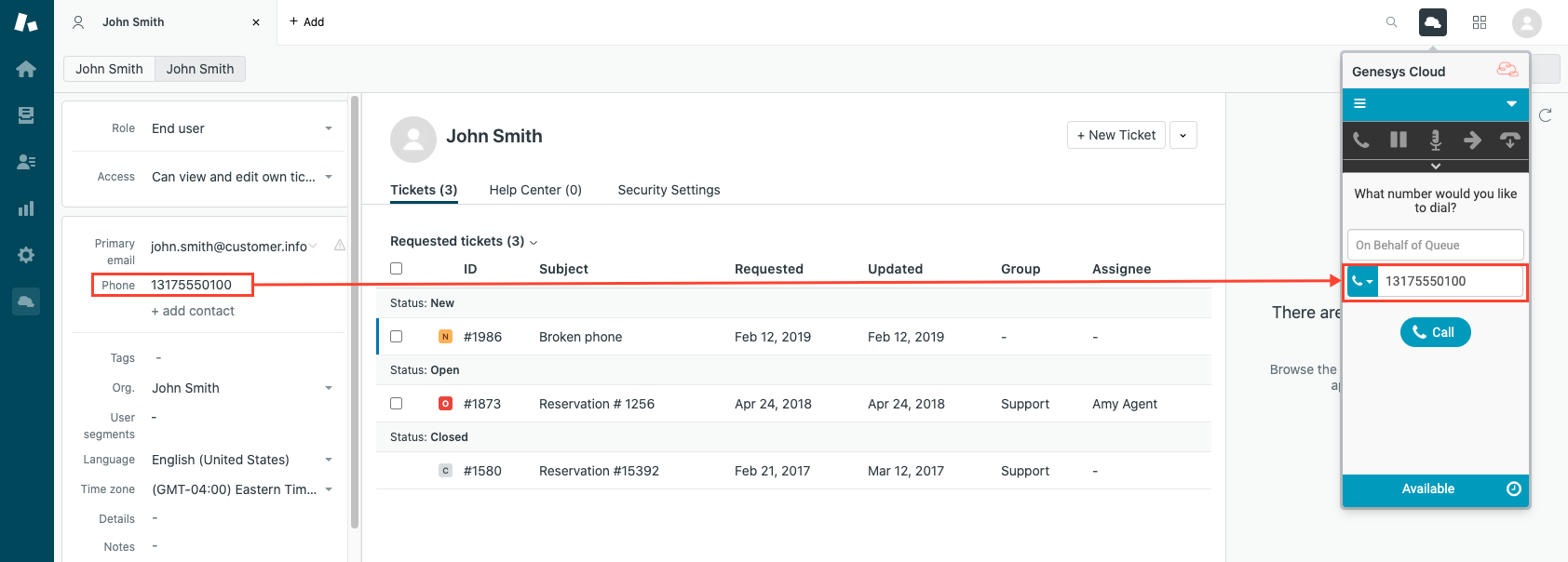
Wenn Sie die Telefonnummer im Feld Name oder Nummer oder die E-Mail-Adresse im Feld Empfänger-E-Mail manuell ändern, wird der Client nicht mehr automatisch ausgefüllt, bis Sie das Feld löschen und zu einem anderen Datensatz navigieren.
Wenn Sie die Telefonnummer oder E-Mail-Adresse im Datensatz ändern, ändert sich die Telefonnummer im Feld Name oder Nummer oder die E-Mail-Adresse im Feld Empfänger-E-Mail nicht automatisch.
Weitere Informationen finden Sie unter Rufen Sie an und Senden Sie eine E-Mail
Weitere Informationen zu den Integrationen finden Sie unter Über die Genesys Cloud Browser-Erweiterungen, Über Genesys Cloud Embeddable Framework, Über Genesys Cloud für Salesforce, und Über Genesys Cloud für Zendesk.

